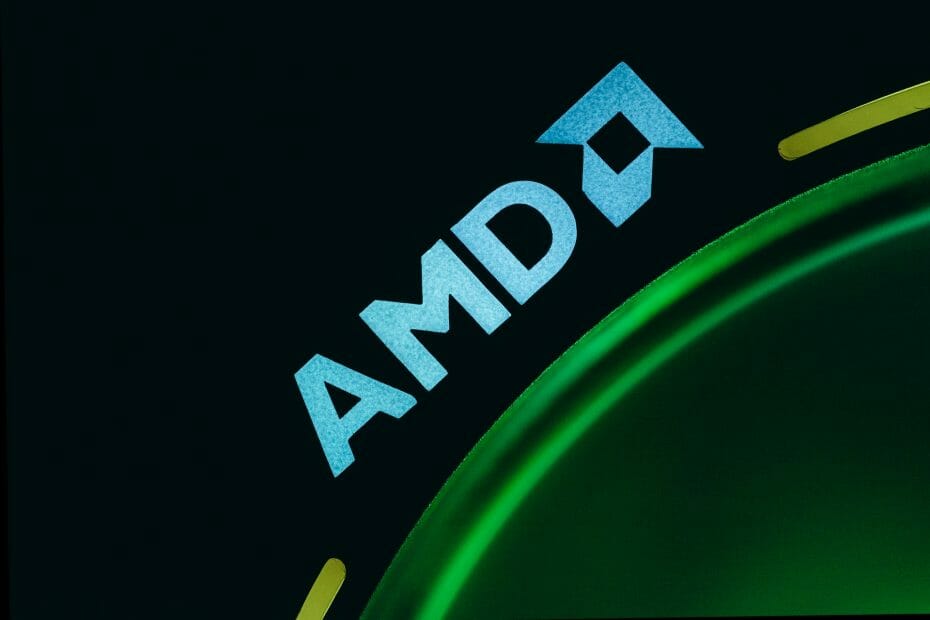AMD menawarkan driver untuk GPU dan CPU-nya melalui perangkat lunak miliknya. Dengan menggunakan perangkat lunak, Anda dapat memperbarui driver yang ada untuk menginstal pembaruan atau menyiapkan perangkat keras baru di komputer baru.
Namun, bagaimana jika ingin mengetahui cara install driver Radeon tanpa software Adrenalin? Anda mungkin perlu menginstal driver Radeon dengan cara ini jika Anda menentukan utilitas yang menyebabkan ketidakstabilan sistem atau crash.
Untungnya, AMD dan Windows membuatnya mudah dan menawarkan banyak cara untuk memperbarui driver. Pada artikel ini, kami menunjukkan kepada Anda cara menginstal driver AMD tanpa perangkat lunak Adrenalin di PC Anda.
Bagaimana Cara Menginstal Driver Radeon Tanpa Perangkat Lunak?
Ikuti langkah-langkah berikut ini untuk menginstal driver radeon tanpa perangkat lunak.
Gunakan Perangkat Lunak Pembaruan Driver
Cara termudah untuk menginstal driver AMD Radeon tanpa perangkat lunak berpemilik adalah dengan menggunakan pembaruan driver pihak ketiga.
Utilitas semacam itu memungkinkan Anda mengunduh dan menginstal pembaruan driver yang hilang atau tertunda dengan beberapa klik.
Anda dapat membiarkan alat menemukan dan menginstal semua driver yang hilang atau ketinggalan jaman atau secara individual memilih untuk menginstal driver yang diperlukan. Ini juga membuat cadangan driver yang ada untuk berjaga-jaga jika terjadi kesalahan saat instalasi.
Untuk memastikan semuanya berjalan lancar dan menghindari segala jenis kesalahan driver GPU, pastikan untuk menggunakan asisten pembaruan driver lengkap yang akan menyelesaikan masalah Anda hanya dengan beberapa klik, dan kami sangat menyarankan DriverFix . Ikuti langkah-langkah mudah ini untuk memperbarui driver Anda dengan aman:
1. Unduh dan instal DriverFix.
2. Luncurkan perangkat lunak.
3. Tunggu DriverFix untuk mendeteksi semua driver Anda yang salah.
4. Aplikasi sekarang akan menampilkan semua driver yang bermasalah, dan Anda hanya perlu memilih yang ingin diperbaiki.
5. Tunggu aplikasi untuk mengunduh dan menginstal driver terbaru.
6. Restart PC Anda agar perubahan diterapkan.
Instal Driver dengan Device Manager
1. Pastikan untuk menutup semua program AMD yang sedang berjalan. Gunakan Task Manager untuk mengakhiri proses.
2. Selanjutnya, buka pusat unduhan AMD dan unduh paket driver ADM yang ingin Anda instal.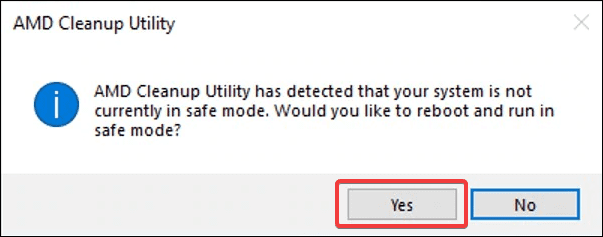
3. Selanjutnya, unduh alat pembersihan AMD. Klik dua kali pada file AMDCleanupUtility.exe untuk menjalankan alat. Saat prompt Safe Mode muncul, klik Yes . Tunggu komputer untuk boot ke Safe Mode.
4. Dalam Safe Mode, klik OK untuk menghapus driver dan aplikasi AMD dari komputer Anda. Ini akan menghapus semua driver AMD, termasuk kartu grafis, audio, dan perangkat lunak Radeon.
Ikuti petunjuk di layar untuk mem-boot ulang komputer Anda.
Instalasi Driver Baru
1. Buka Device Manager . Untuk melakukan ini, tekan tombol Windows + R untuk membuka Run .
2. Ketik devmgmt.msc dan klik OK .
3. Di Device Manager , perluas bagian Adaptor Display .
4. Klik kanan pada GPU AMD Anda dan pilih Update Driver.
5. Pilih Browser komputer saya untuk perangkat lunak driver.
6. Selanjutnya, klik Let me pick from a list of available drivers on my computer.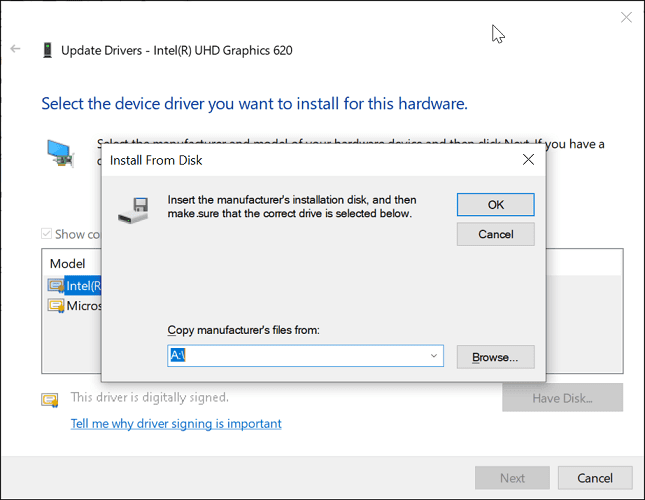
7. Klik Disk button.
8. Arahkan ke lokasi berikut tergantung di mana Anda menyimpan paket driver unduhan. C:\AMD\Win10-64Bit-Radeon-Software-Adrenalin-XXXXX\Packages\Drivers\Display\WT6A_INF
9. Pilih file C0XXXXXX.inf. XXX adalah versi file, jadi bisa berubah tergantung kapan Anda memperbarui driver.
10. Klik OK , pilih kartu dari daftar, lalu klik Berikutnya .
11. Windows sekarang akan menginstal driver dari paket yang dipilih tanpa menginstal perangkat lunak Radeon.
Jika metode ini tidak berhasil untuk Anda atau jika Anda ingin menginstal beberapa drive dari Adrenalin 2020/2021, Anda dapat melakukannya dari Device Manager.
Instal Driver AMD Secara Manual dari Perangkat Lunak AMD Adrenalin
1. Unduh paket perangkat lunak Adrenalin 2021 ke komputer Anda.
2. Jalankan paket Adrenalin dan salin jalur instalasi yang ditampilkan di layar. Simpan jalur file dalam file notepad untuk berjaga-jaga jika Anda menghapus clipboard Anda.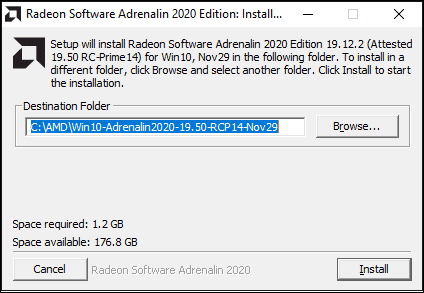
3. Klik Instal. Ini belum akan menginstal alat tetapi akan memulai proses ekstraksi.
4. Setelah ekstraksi selesai, layar Adrenalin akan muncul. Klik tombol Batal di sudut kiri untuk membatalkan instalasi. Klik Ya untuk mengonfirmasi tindakan.
5. Selanjutnya, buka Device Manager dan perluas bagian Display adapters .
6. Klik kanan Microsoft Basic Display Adapter dan pilih Update Driver.
7. Klik pada Browser untuk driver di komputer Anda.
8. Di bidang lokasi, rekatkan lokasi yang disalin dari pengaturan instalasi Adrenalin.
Klik Berikutnya dan lanjutkan dengan petunjuk di layar untuk menyelesaikan penginstalan.
Selanjutnya, luncurkan alat informasi perangkat keras apa pun untuk memeriksa apakah Anda telah menginstal driver AMD Radeon versi terbaru.
Anda dapat memiliki banyak alasan untuk tidak menginstal perangkat lunak AMD Radeon untuk menginstal driver. Alat tambahan seperti pembandingan, permainan, dan alat media sosial yang disertakan dengan perangkat lunak Radeon mungkin tidak berguna bagi sebagian pengguna.
Meskipun Anda tidak akan memiliki akses ke salah satu perangkat lunak Radeon, Anda dapat menginstal driver AMD Radeon tanpa perangkat lunak dengan mengikuti langkah-langkah dalam artikel ini. Beri tahu kami jika Anda berhasil melakukannya di area komentar di bawah.